用户使用
1.下载Windows版git客户端
Git客户端下载:https://git-scm.com/downloads
双击git.exe文件来安装git(一直点下一步,直到完成),在Windows桌面空白地方右键能看到如下两行即表示git客户端安装成功。
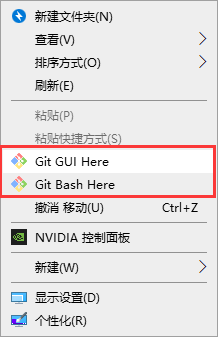
2.登录gitlab网页
http://IP:端口,填写管理员账号密码登录。
ps:或者在官网登陆,后续操作方法是一样的。

3.设置ssh
3.1 打开本地git bash,使用如下命令生成ssh公钥和私钥对
ssh-keygen -t rsa -C '邮箱地址'

3.2 查看生成的密钥内容
cat ~/.ssh/id_rsa.pub
~表示用户目录
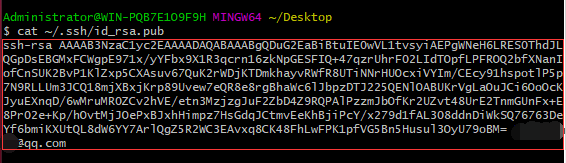
复制上面生成的密钥内容,后面在gitlab中添加ssh密钥会用到。
3.3 登录gitlab,找到Profile Settings-->SSH Keys--->Add SSH Key,并把上一步中复制的密钥内容粘贴到Key所对应的文本框中。
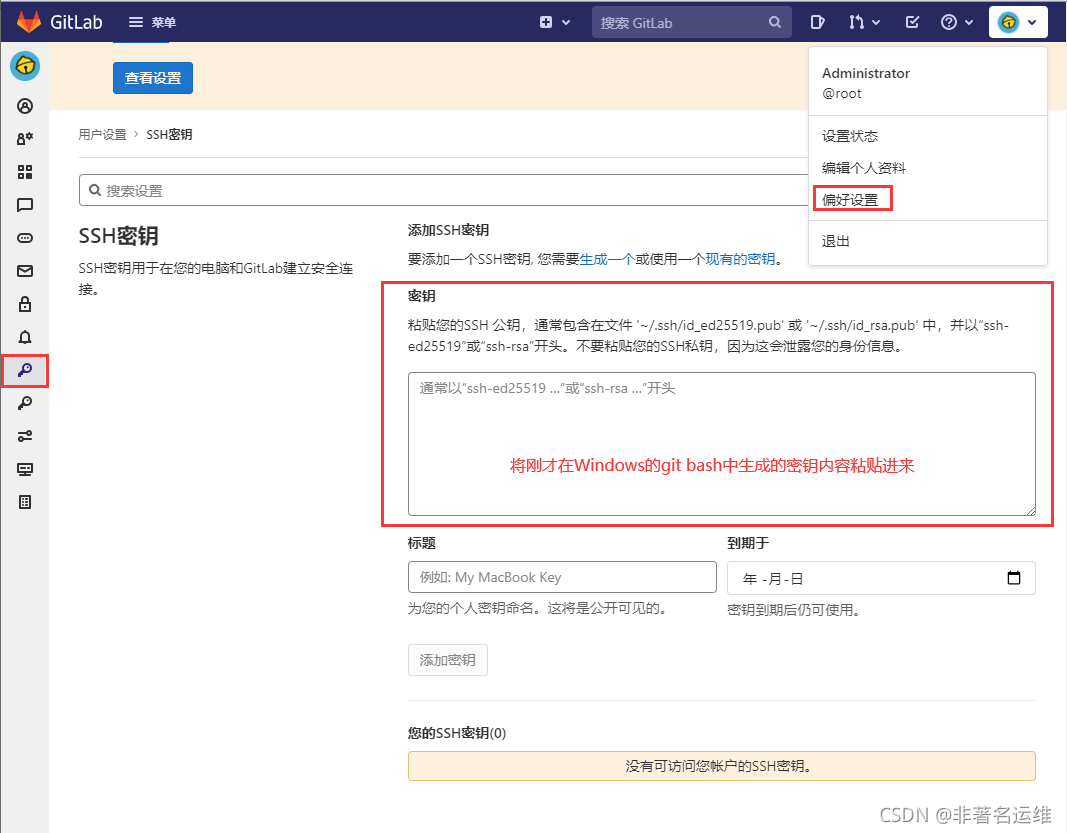
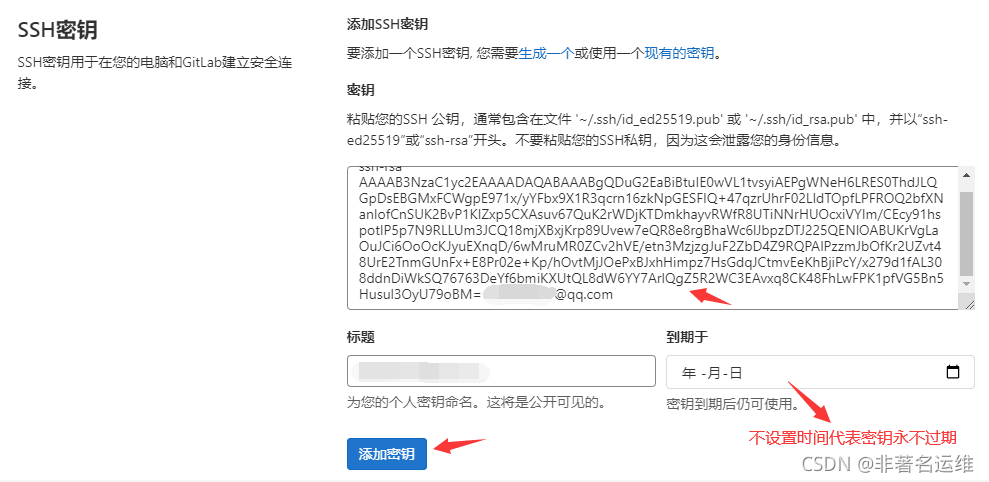
创建项目
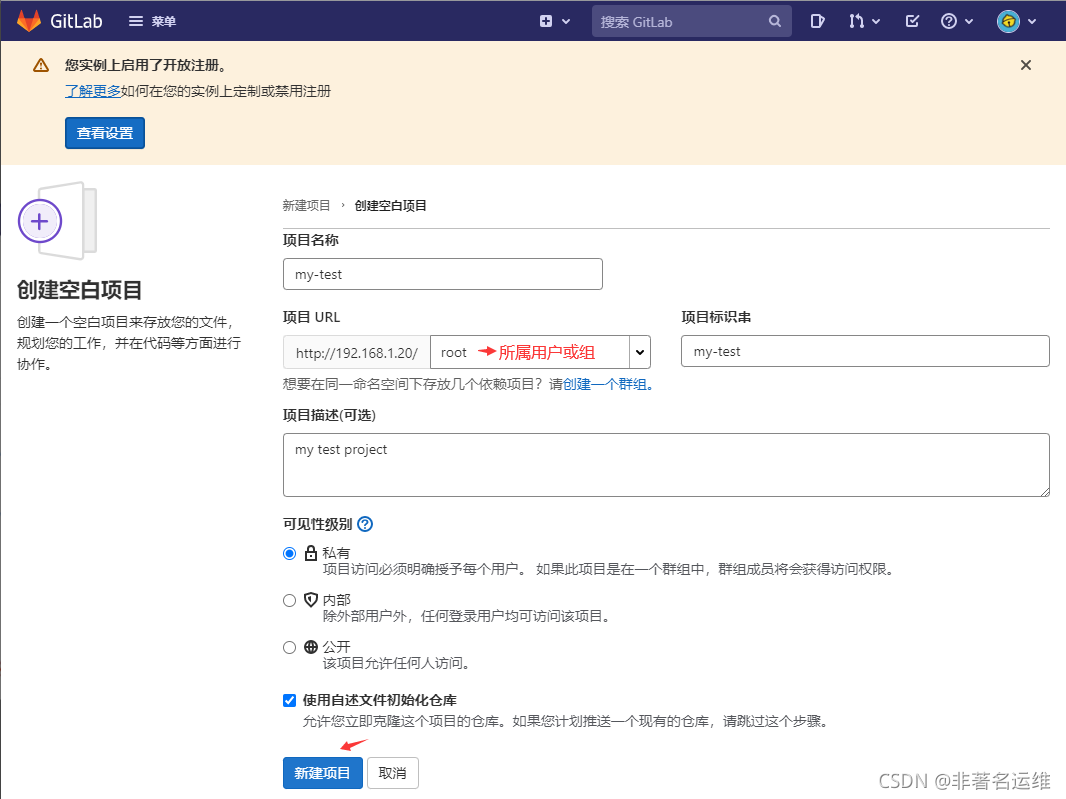
4.从gitlab上克隆代码
4.1 复制gitlab项目ssh克隆地址
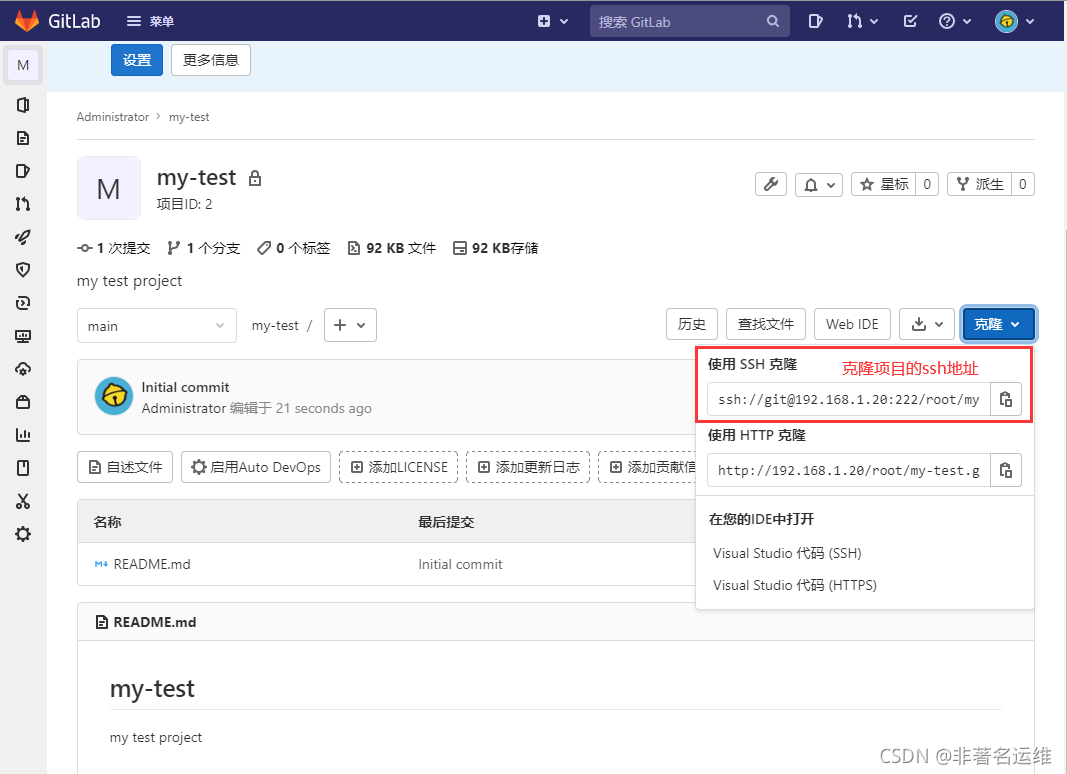
4.2 本地新建一个文件夹(用于存放gitlab克隆的项目)
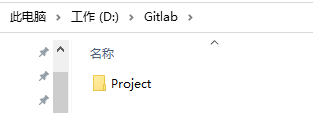
4.3 进入Gitlab/Projects文件夹中,鼠标右键选择->Git Bash Here
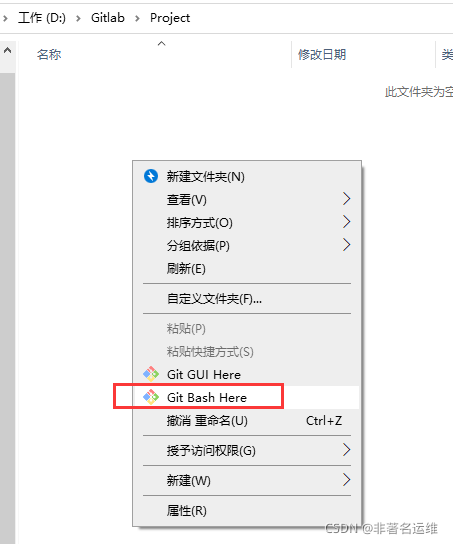
4.4 设置用户名和邮箱
git config --global user.name "你的名字" git config --global user.email "你的邮箱"
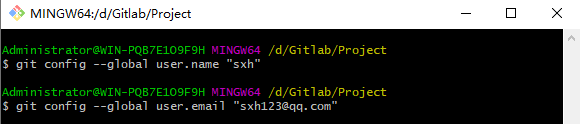
4.5 克隆项目到本地
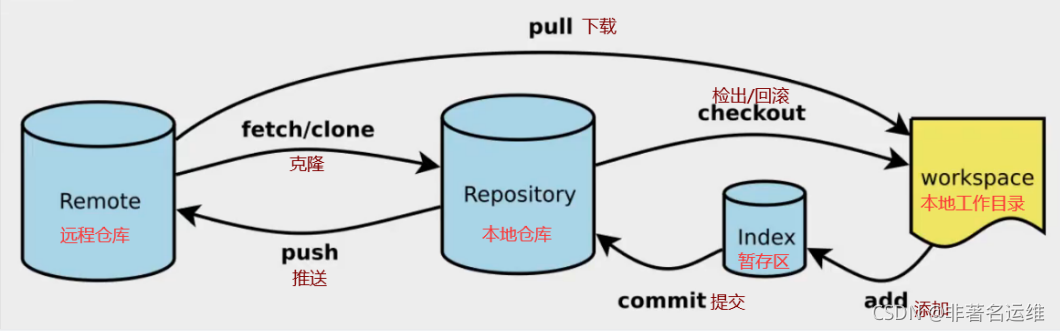
git clone "项目地址"
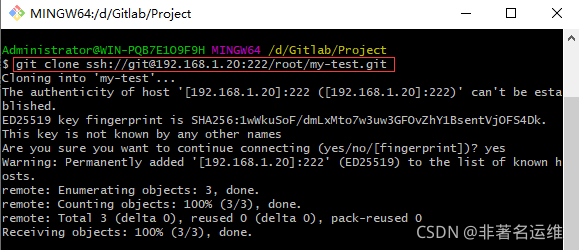
4.6 进入Projects文件夹,可以看到my-test项目已经克隆到本地了
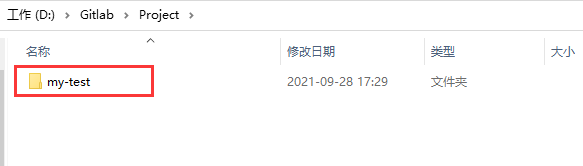
5.提交本地代码到gitlab上
5.1 基于上面的步骤,在克隆的项目文件夹下新增一个测试文件
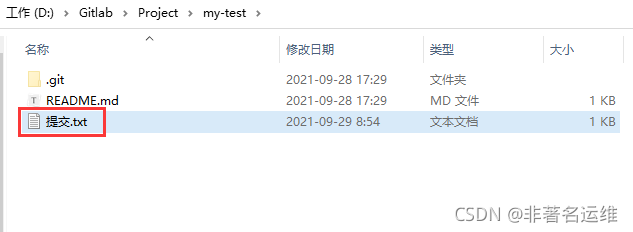
5.2 查看仓库当前的状态,显示有变更的文件,在项目文件夹中右键选择->Git Bash Here
git status
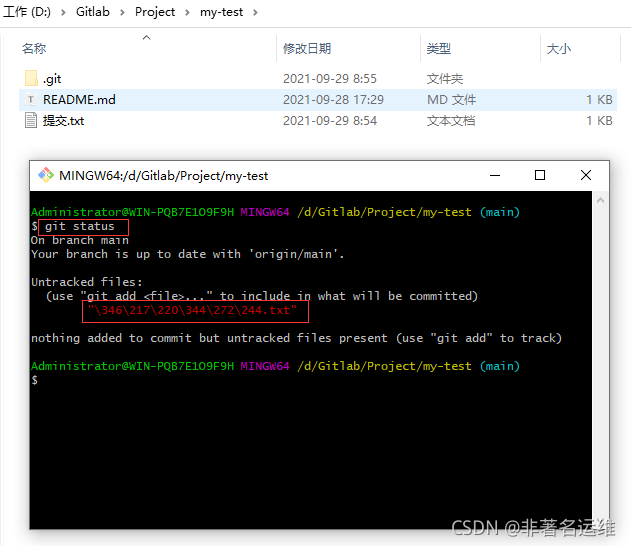
可以看到红色部分有需要提交的文件。
5.3提交代码文件
git add 提交.txt
git add后加“.”则提交全部文件至暂存区,也可以加"*.txt"表示提交全部的txt文件至暂存区。
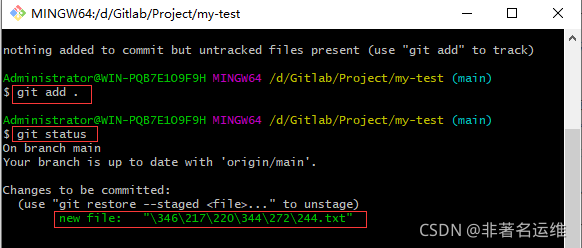
然后输入以下命令提交至本地仓库并添加提交备注信息
git commit -m "备注信息"
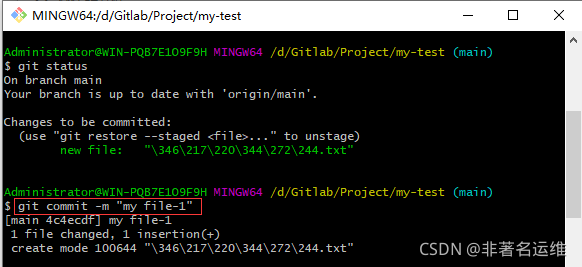
最后输出以下命令提交到gitlab远程仓库
git push <远程主机名> <本地分支名>:<远程分支名>
如果本地分支名与远程分支名相同,则可以省略冒号:
git push <远程主机名> <本地分支名> git push -u origin main
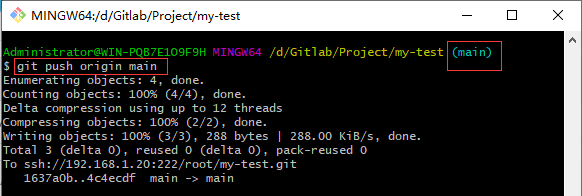
可以看到已经提交完成了,现在回到gitlab上就可以看到该项目中多了一个txt的测试文件。
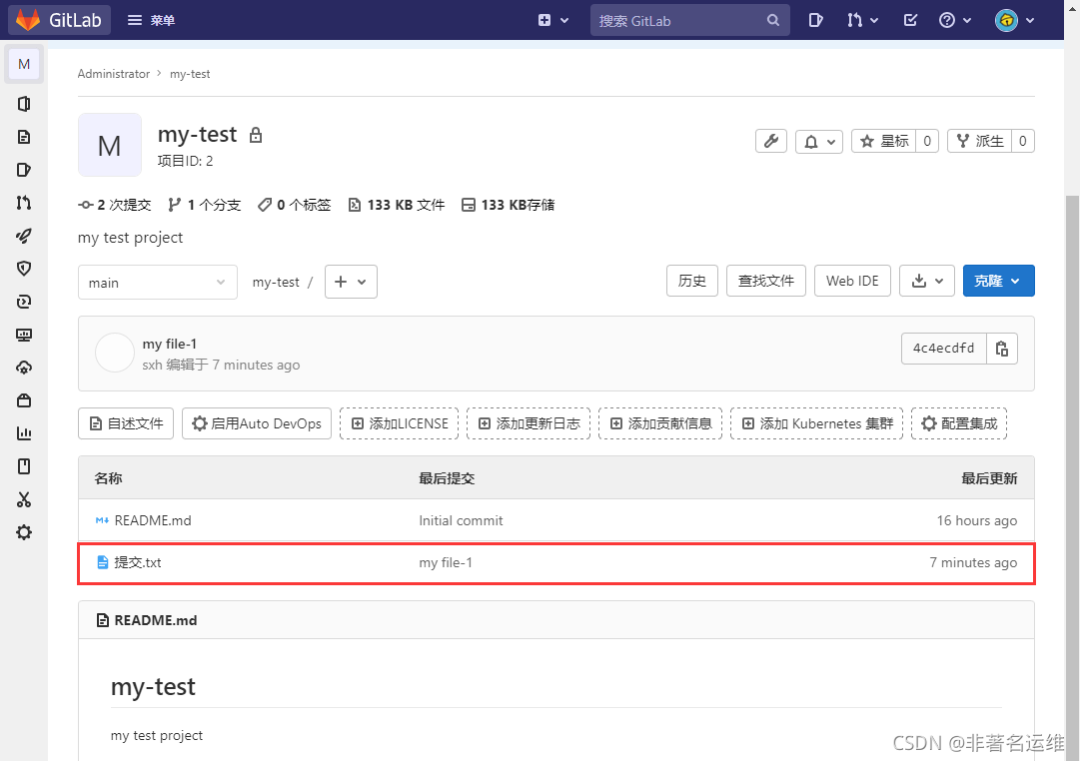
参考文章来源:腾讯云开发者社区 如有侵权联系主页邮箱删除








Comments NOTHING